Lego Star Wars The Skywalker Saga Low End PC-optimalisering
Miscellanea / / August 06, 2022
Lego Star Wars: The Skywalker Saga er et kjent spill som krever avanserte spesifikasjoner for å kjøre. Det bringer action-eventyrspillet med Lego-tema. Dette har fått Lego-fansen til å spille dette spillet. Som vi har fortalt tidligere at det krever litt avansert PC slik at det kan kjøre problemfritt. Mange brukere har imidlertid ikke slike PC-er. De leter etter litt veiledning som de kan optimalisere spillet slik at det kan kjøres på datamaskiner som har lave spesifikasjoner. Vi er her med guiden der vi vil foreslå innstillingene du bør gjøre for å optimalisere spillet for din PC.
Først av alt, sjekk minimum og maksimum systemkrav for spillet.
Anbefalte krav:
- OS: Windows 10 64-bit
- Prosessor: Intel Core i5-6600 eller AMD Ryzen 3 3100
- Hukommelse: 8 GB RAM
- Grafikk: NVIDIA GeForce GTX 780 eller Radeon R9 290
- DirectX: Versjon 11
- Oppbevaring: 40 GB ledig plass
Hvordan optimalisere spillet for din PC
Vi viser metodene og innstillingene du må gjøre for å optimalisere spillet.
Endre videoinnstillinger
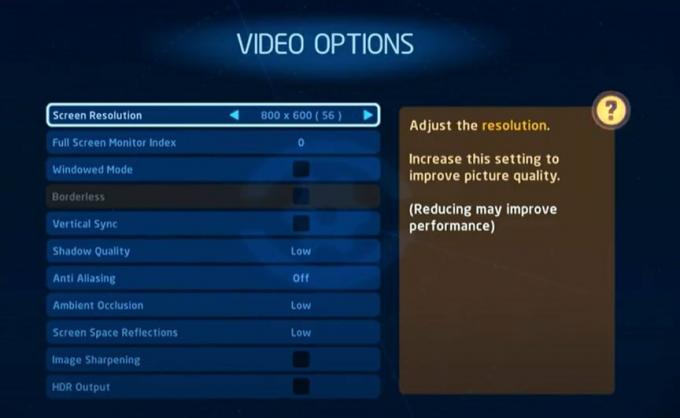
Først av alt, endre videoinnstillingene til spillet. Vi foreslår at du bør senke alle videoinnstillingene til spillet. Nedenfor er innstillingene du må gjøre i spillet.
- Endre skjermoppløsningen til den laveste: 800×600 (56)
- Senk Full Screen Monitored Index til 0.
- Deaktiver vindusmodus.
- Fjern merket for Vertical Sync.
- Endre innstillingene for Shadow til Low.
- Slå av anti-aliasing, HDR-utgang og bildeskarphet.
- Endre omgivende okklusjon og skjermplassrefleksjoner til lave innstillinger.
- Etter det, minimer spillet for å implementere det andre trinnet.
Endre grafikkinnstillinger
I Windows får vi en mulighet til å gi spesiell prioritet til noen av appene, slik at de kan kjøre problemfritt. Vi kommer til å gjøre det samme. Hvis vi prioriterer Lego-spillet høyt, vil det kjøre perfekt på den laveste PC-en. Du kan gjøre dette ved å følge trinnene som er gitt nedenfor.
- Åpne Start-menyen.
- Søk etter "Graphics Settings" i søkefeltet.

- Åpne den og klikk på nettleseralternativet.

- Gå til filplasseringen til spillet og velg den.
- Nå vil du se spillet i innstillingene.
- Velg spillet og klikk på alternativer.

- Velg Høy ytelse og klikk på Lagre-knappen.
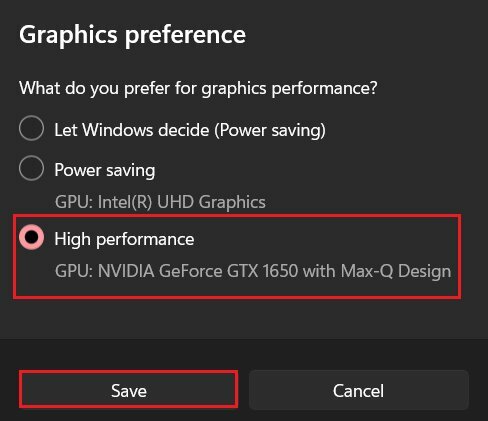
Gi appen høy prioritet
Etter å ha gitt høy prioritet til spillet fra grafikkinnstillinger. Du må gi høy prioritet til appen gjennom Task Manager også. Følg trinnene for å gjøre dette.
- Trykk CTRL + ALT + DEL for å åpne Oppgavebehandling.
- Klikk på Detaljer-fanene.
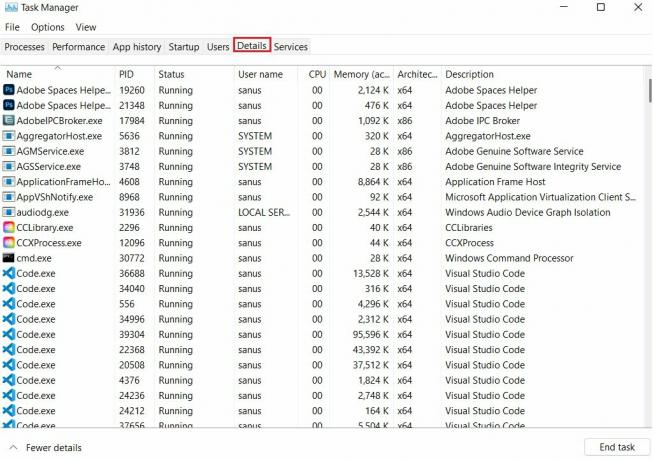
- Velg spillet og høyreklikk på det.
- Gå til "Angi prioritet" og velg høy.

- Etter dette, lukk oppgavebehandlingen og implementer det andre trinnet.
Endre PC-konfigurasjonsfilen til spillet
Etter å ha gjort det, må du erstatte PC-konfigurasjonsfilen til spillet. Følg trinnene for å gjøre det.
- Trykk på Windows + R-tasten.
- Skriv nå "appdata" og trykk på OK-knappen.

- Gå nå til Roaming-mappen og åpne "Warner Bros. Interaktiv underholdning".
- Last ned denne PC-konfigurasjonsfilen fra her.
- Du må erstatte PC-konfigurasjonsfilen med den nedlastede filen.
- Sørg for å gi den navnet "PCCONFIG".
- Nå, lukk vinduet.
Kjør spillet
Annonse
Du har implementert alle trinnene for å optimalisere spillet. Nå, start spillet igjen og spill det. Du vil se forskjellen mens du spiller når du sammenligner den med den forrige. Etter det, hvis spillet fungerer jevnt, kan du justere videoinnstillingene etter behov. Vi vil imidlertid foreslå at du bør kjøre den på lav- og medium-innstillingene slik at den kan fungere problemfritt.
Konklusjon
Dette var alt for denne Lego-spillguiden. Jeg håper du nå er i stand til å optimalisere spillet for å kjøre det jevnt på din low-end PC. Sørg for å implementere trinnene riktig. Hvis du møter noen problemer, spør gjerne i kommentarfeltet nedenfor.


